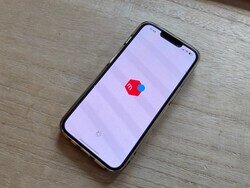これは便利、iPhoneで簡単に「取り消し」「やり直し」をする方法
2025年4月19日(土)18時0分 おたくま経済新聞

パソコンではキーボードが使えるため、「コピー&ペースト」「やり直し」「取り消し」といったショートカットキーを駆使して作業効率を上げることができます。
しかしスマートフォンには物理キーボードがないため、一般的にショートカットという概念はあまり浸透していません。
ところが、iPhoneでは特定のジェスチャー操作を使うことで、パソコンと同じように「取り消し」や「やり直し」などが簡単に行えるのです。どんなふうにやるのでしょうか、慣れると作業がグッとスムーズになりますよ。
■ まずは文字を入力して「取り消し」をしてみる
よくあるシーンとして、メールや文章を打っている際に、操作をミスって元あった文章が、戻せなくなってしまう状況。
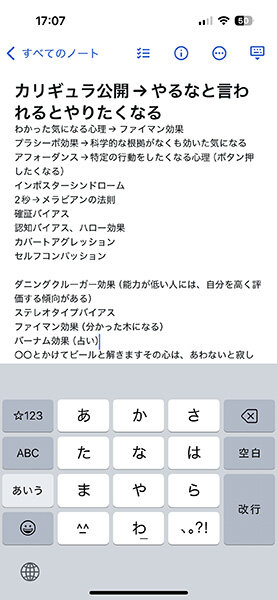
こんな感じで、せっかく書いていた文章が、消えてしまったり、「コピー」していた変な文言が入ってしまったり。パソコンだったら簡単に「取り消し(CTL+Z)」ができるのに。もしくは、バックアップがあればいいのですが……文章ごときでわざわざバックアップはとりませんよね。
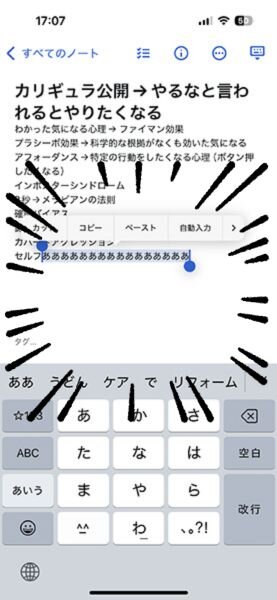
そんなときは、iPhoneの画面を躊躇なく、「3本指で右から左(←)」にスワイプしてみましょう。
こんな感じでシュッ!と ※検証機種はiPhone15(iOS18.3.2)

なんと、先ほど書いていた文字データが復活!まさにPCで言う「CTL+Z」です。
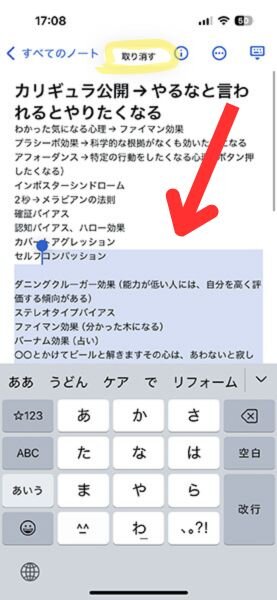
■ 「やり直し」をしてみる
先ほどの要領でやり直しをしてみましょう。
今度は「3本指で左から右(→)」にスワイプします。

すると、いま「取り消し」をおこなった内容を「やり直す(元に戻す)」ことが可能。やっぱりもう一段階前の状態に戻したいという際に活用できます。
ちなみにPCで言う「CTL+Y」です。
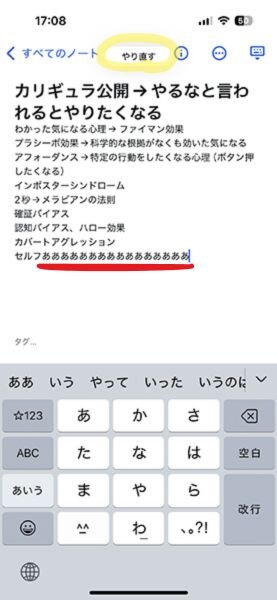
■ 色々なアプリで利用可能
また、「取り消し」や「やり直し」はテキスト入力だけでなく、写真やイラスト、図形などを扱うグラフィック系アプリでも非常に便利に使えます。
iPhoneでは、たとえば画像編集やお絵描きアプリなどで操作を間違えてしまったときでも、3本指でスワイプするだけで簡単に取り消し・やり直しが可能。
特別な設定やメニュー操作を開く必要がないので、直感的かつスムーズに作業を進められます。まだ試したことがない方は、ぜひ一度、写真アプリやイラストアプリでこのジェスチャーを試してみてください。想像以上に作業がはかどります。

(たまちゃん)
Publisher By おたくま経済新聞 | Edited By たまちゃん | 記事元URL https://otakuma.net/archives/2025041904.html